Se aplica a empresas y equipos.
Se aplica a lo siguiente:
Clientes de Adobe de equipos o empresas.
Finalidad
La generación de un archivo HAR resulta útil si necesita información detallada sobre las solicitudes de red del navegador del cliente para solucionar problemas. Este artículo le ayuda a saber cómo generar un archivo HAR en Chrome, Firefox, Edge y Safari.
Las capturas de pantalla siguientes muestran las herramientas para desarrolladores en modo de enfoque con una barra de actividad vertical. Dependiendo de sus ajustes, su configuración podría ser diferente. Para obtener más información, consulte Simplify DevTools using Focus Mode (Simplifique las herramientas para desarrolladores con el modo de enfoque).
Google Chrome
En los siguientes pasos, se muestra cómo utilizar las herramientas para desarrolladores en Google Chrome. Para obtener más información, consulte Chrome DevTools (Herramientas para desarrolladores de Chrome).
En el navegador Chrome, vaya hasta el paso que está antes del lugar donde se produce el problema.
Presione F12 para iniciar las herramientas para desarrolladores. También puede iniciar las herramientas desde el menú de la barra de herramientas en Más herramientas > Herramientas para desarrolladores.
De forma predeterminada, el navegador guarda la información de seguimiento solo de la página que está cargada actualmente. Configure las siguientes opciones para que el navegador conserve toda la información de seguimiento, incluso si los pasos de reproducción requieren ir a más de una página:
Seleccione la pestaña Consola, seleccione Configuración de la consola y luego Conservar registro.
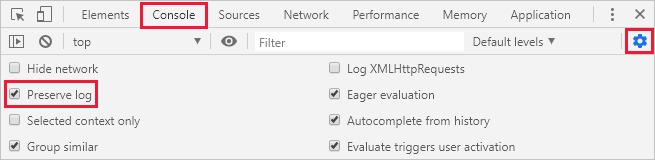
Seleccione la pestaña Red y luego seleccione Conservar registro.

En la pestaña Red, seleccione Detener la grabación del registro de red y Borrar.

Seleccione Grabar registro de red y luego reproduzca el problema en el navegador.

Verá una salida de la sesión similar a la de la siguiente imagen.
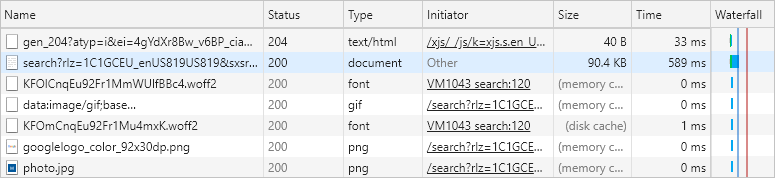
Después de haber reproducido el comportamiento inesperado, seleccione Detener la grabación del registro de red, luego seleccione Exportar HAR y guarde el archivo.

De vuelta en el panel de herramientas para desarrolladores del navegador, seleccione la pestaña Consola. Haga clic con el botón derecho del ratón en uno de los mensajes, luego seleccione Guardar como... y guarde la salida de la consola en un archivo de texto.
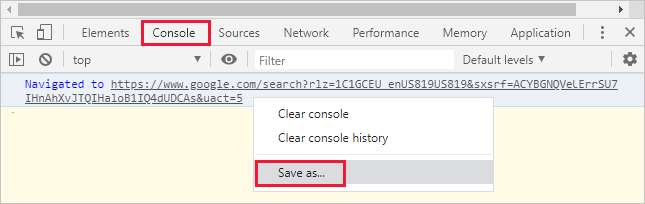
Comprima el archivo HAR de seguimiento del navegador y la salida de la consola en un formato como .zip.
Adjunte el archivo comprimido a la incidencia.
Safari
En los siguientes pasos, se muestra cómo utilizar las herramientas para desarrolladores en Apple Safari en Mac. Para obtener más información, consulte Safari Developer Tools overview (Descripción general de las herramientas para desarrolladores de Safari).
Habilite las herramientas para desarrolladores en Safari:
Seleccione Safari y luego Preferencias.
Seleccione la pestaña Avanzado y luego Mostrar el menú Desarrollo en la barra de menú.
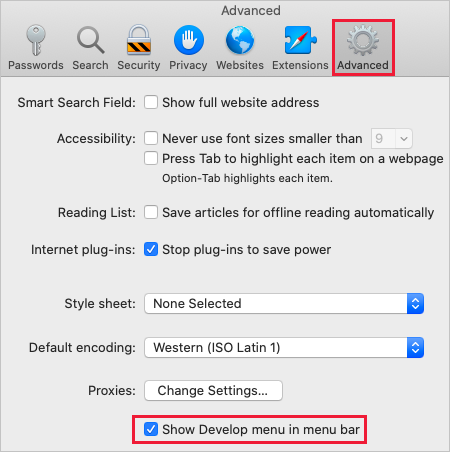
En el navegador, vaya hasta el paso que está antes del lugar donde se produce el problema.
Seleccione Desarrollo y luego seleccione Mostrar inspector web.
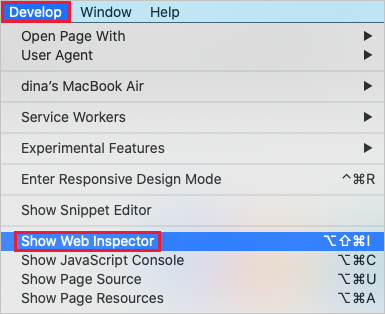
De forma predeterminada, el navegador guarda la información de seguimiento solo de la página que está cargada actualmente. Configure las siguientes opciones para que el navegador conserve toda la información de seguimiento, incluso si los pasos de reproducción requieren ir a más de una página:
Seleccione la pestaña Consola y luego seleccione Conservar registro.

Seleccione la pestaña Red y luego seleccione Conservar registro.

En la pestaña Red, seleccione Borrar elementos de red.

Reproduzca el problema en el navegador. Verá una salida de la sesión similar a la de la siguiente imagen.

Después de haber reproducido el comportamiento inesperado, seleccione Exportar y guarde el archivo.

De vuelta en el panel de herramientas para desarrolladores del navegador, seleccione la pestaña Consola y expanda la ventana. Coloque el cursor al principio de la salida de la consola, y luego arrastre y seleccione todo el contenido de la salida. Utilice Comando-C para copiar la salida y guárdela en un archivo de texto.

Comprima el archivo HAR de seguimiento del navegador, la salida de la consola y los archivos de grabación de la pantalla en un formato como .zip.
Adjunte el archivo comprimido a la incidencia.
Firefox
En los siguientes pasos, se muestra cómo utilizar las herramientas para desarrolladores en Firefox. Para obtener más información, consulte Firefox Developer Tools (Herramientas para desarrolladores de Firefox).
En el navegador, vaya hasta el paso que está antes del lugar donde se produce el problema.
Presione F12 para iniciar las herramientas para desarrolladores. También puede iniciar las herramientas desde el menú de la barra de herramientas en Más herramientas > Herramientas para desarrolladores web.
De forma predeterminada, el navegador guarda la información de seguimiento solo de la página que está cargada actualmente. Configure las siguientes opciones para que el navegador conserve toda la información de seguimiento, incluso si los pasos de reproducción requieren ir a más de una página:
Seleccione la pestaña Consola, seleccione el icono de configuración y luego seleccione Registros persistentes.

Seleccione la pestaña Red, seleccione el icono de configuración y luego seleccione Registros persistentes.

En la pestaña Red, seleccione Limpiar.

Reproduzca el problema en el navegador. Verá una salida de la sesión similar a la de la siguiente imagen.
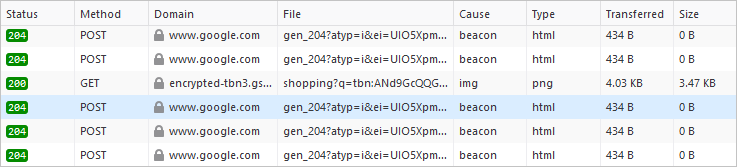
Después de haber reproducido el comportamiento inesperado, seleccione Guardar todo como HAR.
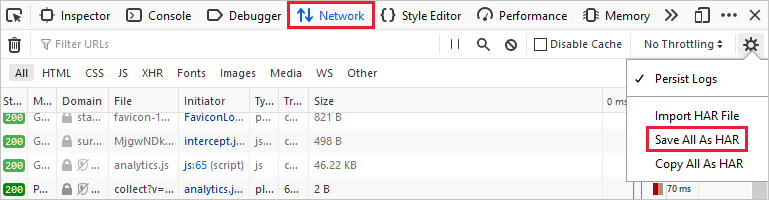
De vuelta en el panel de herramientas para desarrolladores del navegador, seleccione la pestaña Consola. Haga clic con el botón derecho del ratón en uno de los mensajes, luego seleccione Guardar todos los mensajes en un archivo, y guarde la salida de la consola en un archivo de texto.
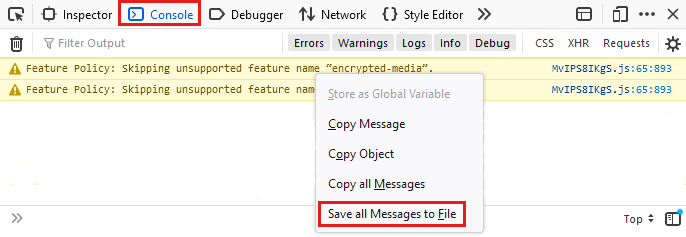
Comprima el archivo HAR de seguimiento del navegador, la salida de la consola y los archivos de grabación de la pantalla en un formato como .zip.
Adjunte el archivo comprimido a la incidencia.
Microsoft Edge
En los siguientes pasos, se muestra cómo utilizar las herramientas para desarrolladores en Microsoft Edge. Para obtener más información, consulte Microsoft Edge DevTools (Herramientas de desarrollo de Microsoft Edge).
En el navegador, vaya hasta el paso que está antes del lugar donde se produce el problema.
Presione F12 para iniciar Herramientas de desarrollo de Microsoft Edge. También puede iniciar las herramientas desde el menú de la barra de herramientas en Más herramientas > Herramientas de desarrollo.
De forma predeterminada, el navegador guarda la información de seguimiento solo de la página que está cargada actualmente. Configure las siguientes opciones para que el navegador conserve toda la información de seguimiento, incluso si los pasos de reproducción requieren ir a más de una página.
Seleccione la pestaña Consola, seleccione Configuración de la consola y luego Conservar registro.
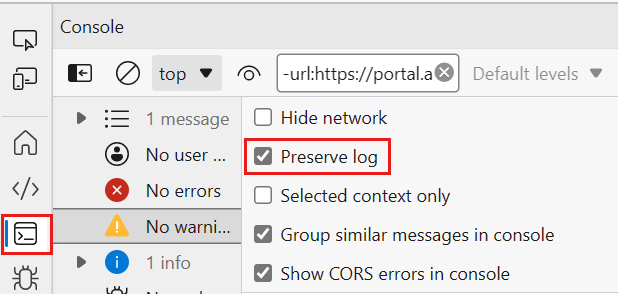
Seleccione la pestaña Red. Si esa pestaña no está visible, haga clic en el botón Más herramientas (+) y seleccione Red. Luego, en la pestaña Red y seleccione Conservar registro.
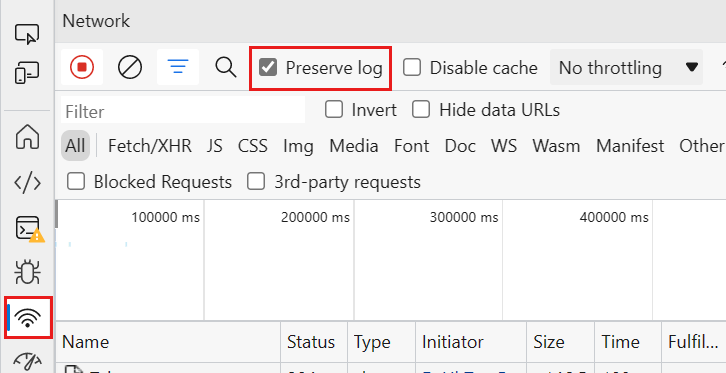
En la pestaña Red, seleccione Detener la grabación del registro de red y Borrar.
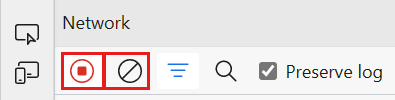
Seleccione Grabar registro de red y luego reproduzca el problema en el portal.
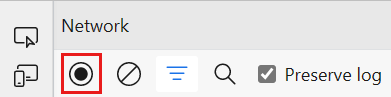
Verá una salida de la sesión similar a la de la siguiente imagen.
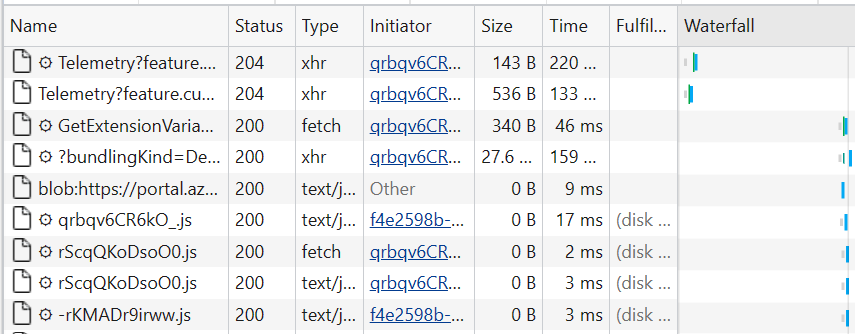
Después de haber reproducido el comportamiento inesperado del portal, seleccione Detener la grabación del registro de red, luego seleccione Exportar HAR y guarde el archivo.

De vuelta en el panel de herramientas para desarrolladores del navegador, seleccione la pestaña Consola. Haga clic con el botón derecho del ratón en uno de los mensajes, luego seleccione Guardar como... y guarde la salida de la consola en un archivo de texto.
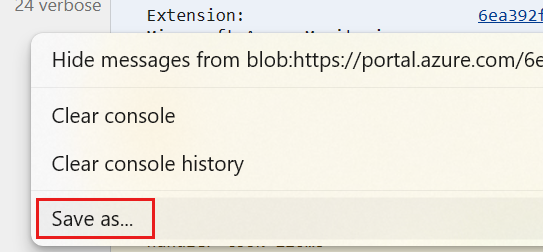
Comprima el archivo HAR de seguimiento del navegador, la salida de la consola y los archivos de grabación de la pantalla en un formato como .zip.
Adjunte el archivo comprimido a la incidencia.